Как сделать красивый логотип – программы и онлайн-конструкторы для создания логотипов
Содержание:
- 1 Десктопные программы для создания логотипов
- 1.1 AAA Logo
- 1.2 Sothink Logo Maker
- 1.3 Logo Design Studio
- 1.4 Jeta Logo Designer
- 1.5 Adobe Illustrator
- 2 Онлайн-сервисы и генераторы логотипов
- 2.1 Logotype Maker
- 2.2 Logaster
- 2.3 LogoMaker
С самых древних времен люди наделяли изображения и предметы внутренним содержанием, передающим суть различных феноменов. Так на свет появлялись символы как обозначения содержания и качества относящихся к ним объектов. В современном мире одним из примеров символизма как явления является логотип – фирменный знак, ассоциируемый с брендом или организацией. Качественный логотип выполняет сразу несколько важных функций – дает представление о предлагаемых компанией услугах и товарах, выделяет фирму и делает ее узнаваемой среди конкурентов, вызывает доверие клиентов, способствует продвижению товаров на рынке.
Использование логотипов не является прерогативной исключительно крупных компаний, иметь их желательно всем организациям и предприятиям, рассчитывающим на лояльное отношение клиентов. Это актуально еще и потому, что задача по созданию фирменного знака не является технически сложной – благодаря компьютерным технологиям сделать логотип самому сегодня можно без особого труда. Осуществить задуманное помогут специальные программы-конструкторы, с самыми известными из которых мы сейчас познакомимся.
Десктопные программы для создания логотипов
AAA Logo
Профессиональная программа, позволяющая создать логотип самостоятельно без специфических знаний и навыков. В библиотеке приложения имеется множество готовых шаблонов разной тематики, которые можно изменять по своему усмотрению. Принцип работы с программой очень прост, и заключается он в сборке логотипа из доступных элементов. AAA Logo умеет работать с растровой и частично векторной графикой, цветами и стилями, позволяет добавлять в заготовки произвольный текст, фигуры и картинки, гибко настраивать параметры отдельных элементов и слоев.
Поддерживается использование градиентов и цветовых переходов разных типов, изменение размеров логотипа. Готовое изображение может быть сохранено в популярных растровых и векторных форматах, во внутреннем формате проекта, а также выведено на печать в высоком разрешении. К сожалению, AAA Logo некорректно работает с кириллическими шрифтами, что ограничивает ее применение, к тому же она является платной.
Sothink Logo Maker
Создать логотип самому можно также с помощью другой похожей программы Sothink Logo Maker. В качестве основы будущей эмблемы она тоже предлагает использовать готовые шаблоны, но при этом у нее имеется несколько преимуществ. Во-первых, Sothink Logo Maker обладает более широким набором инструментов, во-вторых, приложение прекрасно работает с кириллическими шрифтами, в-третьих, пользоваться им бесплатно можно в течение 30-ти дней без особых ограничений.
Функционал редактора включают произвольное рисование, использование таких инструментов как перо, скальпель, полигональ и карандаш, добавление и редактирование фигур, которых в библиотеке программы просто огромное количество, применение эффектов тени, отражения, объема и прозрачности, добавление в проект растровых и векторных изображений, а также динамических объектов SWF. Готовый логотип сохраняется в виде проекта, JPEG, PNG или SVG-файла с оптимизацией под web или печать на бумаге.
Готовый логотип сохраняется в виде проекта, JPEG, PNG или SVG-файла с оптимизацией под web или печать на бумаге.
Logo Design Studio
Еще одна специализированная программа, позволяющая быстро создать логотип на основе готовых элементов. Отличается более чем внушительным набором шаблонов (в Logo Design Studio их порядка 1500), но поставляются они не с самой программой, а загружаются с сайта разработчика в автоматическом режиме сразу после запуска и активации приложения.
В программе куча разных настроек, позволяющих изменять параметры объектов, поддерживается добавление и редактирование фигур, применение визуальных эффектов, вставка изображений, латинского и кириллического текста, символов, доступны выравнивание, манипуляции с цветами и прочее. Логотип можно сохранить в виде редактируемого проекта, а также в виде файлов формата JPEG, BMP, TIFF, PNG, EMF, WMF и PDF. Помимо этого доступен вывод на печать.
Jeta Logo Designer
Программа-дубликат AAA Logo, обладающая сходным набором функций и похожим интерфейсом. Если так, то какой тогда в ней смысл? Всё очень просто, Jeta Logo Designer бесплатна и полностью готова к работе. С другой стороны, во Free-версии приложения на порядок меньше шаблонов и примитивов, в ней также отсутствует возможность добавления в проект изображений с жесткого диска и скачивания дополнительных объектов с сайта разработчика.
Если так, то какой тогда в ней смысл? Всё очень просто, Jeta Logo Designer бесплатна и полностью готова к работе. С другой стороны, во Free-версии приложения на порядок меньше шаблонов и примитивов, в ней также отсутствует возможность добавления в проект изображений с жесткого диска и скачивания дополнительных объектов с сайта разработчика.
Adobe Illustrator
В отличие от четырех предыдущих программ Adobe Illustrator нельзя назвать конструктором логотипов в узком смысле этого слова, так как этот редактор подходит для создания самой разной графики. В список мы его решили включить из следующих соображений: во-первых, он работает с векторными изображениями, лучше оптимизированными для вывода на печать, во-вторых, он обладает практически неограниченным инструментарием для воплощения любых фантазий дизайнера.
Отсутствие в Adobe Illustrator готовых шаблонов означает, что рисовать логотипы вам придется с нуля либо компонуя найденную в интернете графику. Да, для работы с программой нужно иметь определенный опыт, но только так у вас получится создать уникальный во всех аспектах отличительный знак.
Онлайн-сервисы и генераторы логотипов
Помимо настольных программ существуют также специальные веб-приложения, позволяющие создавать логотипы онлайн. Многие из них не уступают по функционалу десктопному ПО, предоставляя к тому же свои услуги на бесплатной основе.
Logotype Maker
Популярный онлайн-конструктор, позволяющий создавать логотипы с помощью удобного пошагового мастера, снабженного подсказками. Процедура создания включает выбор заготовки, редактирование текста и добавление фона, всё остальное по желанию. Сервисом поддерживаются работа со слоями, добавление простых визуальных эффектов, поворот и масштабирование, добавление примитивов из онлайн-библиотеки и произвольных изображений с жесткого диска.
Готовый логотип выгружается в форматах JPEG, PNG и SVG с предварительным выбором подходящих размера и цвета фона. Услуги Logotype Maker предоставляет на платной и бесплатной основе, в зависимости от того, какой шаблон был выбран.
Сайт: logotypemaker.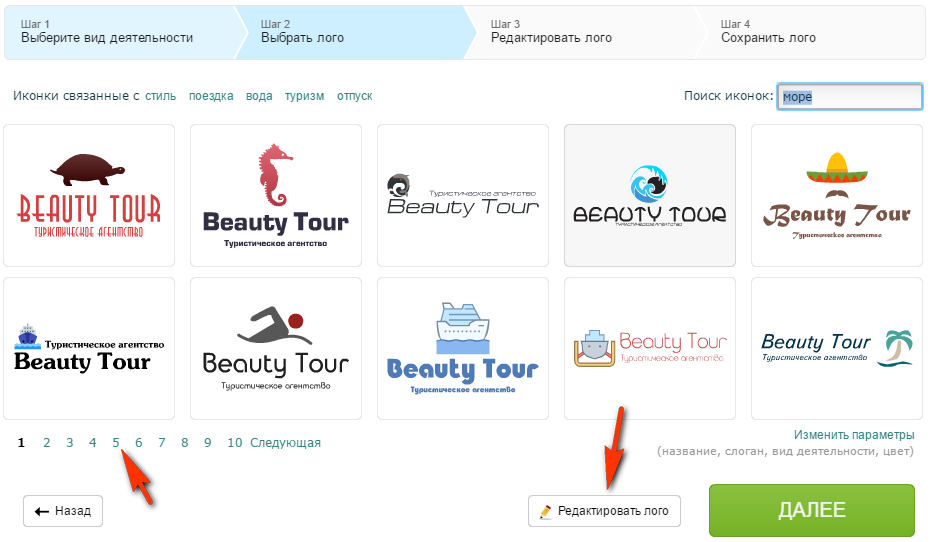 com
com
Logaster
Нарисовать логотип самостоятельно онлайн поможет другой известный в Рунете сервис Logaster. Прост, удобен, организован в виде пошагового мастера, располагает множеством шаблонов разной направленности, полностью поддерживает кириллические шрифты. Процесс создания логотипа онлайн состоит из трех шагов: выбора деятельности, выбора лого, редактирования лого и его сохранения.
Набор инструментов редактирования стандартен – поддерживаются масштабирование, работа с цветом, добавление в проект примитивов. Готовое изображение сохраняется в форматах SVG, PDF, PNG и JPEG. Logaster позволяет сделать логотип онлайн бесплатно, но есть и премиум-версия веб-приложения, обладающая расширенным функционалом.
Сайт: www.logaster.ru
LogoMaker
Неплохой англоязычный сервис, позволяющий делать логотипы онлайн на профессиональном уровне. Принципом работы этот сервис мало чем отличается от других конструкторов, разве что последовательность действий в нём несколько иная. Сначала пользователю предлагается дать лого название, затем выбрать тип, шрифт и только потом примитив.
Сначала пользователю предлагается дать лого название, затем выбрать тип, шрифт и только потом примитив.
На последнем этапе сервис предлагает отредактировать изображение, хотя этот шаг можно и пропустить, если всё в нарисованном онлайн логотипе устраивает. Возможности правки в LogoMaker включают изменение цвета и положения примитива, замену текста и настройку параметров шрифта. Минус ресурса – услуги платные.
Сайт: www.logomaker.com
Думаем, что на этом пока достаточно. Есть также немало и других конструкторов, позволяющих создавать логотип онлайн бесплатно и на коммерческой основе. Если будете выбирать, советуем обратить внимание на такие сервисы как Genlogo, Canva и TurboLogo, но лучше всего, конечно, если логотип будет создан профессиональным дизайнером, умения и опыт которого вам не заменит ни одна программа-генератор.
Как поставить водяной знак на фотографии
Быстро добавьте водяной знак к тысячам фотографий. Создайте свой собственный водяной знак.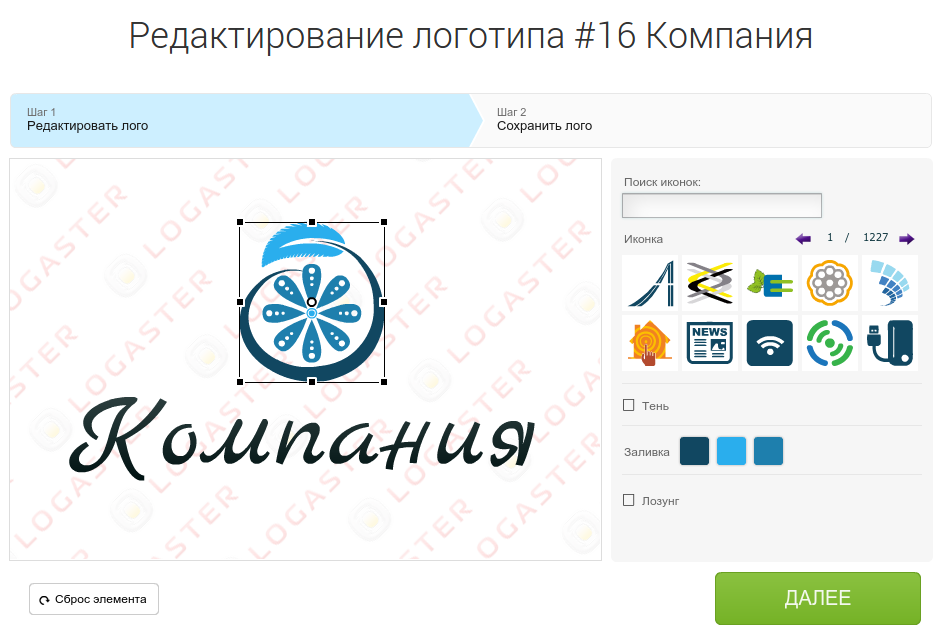 Выбирайте один из 926 шрифтов или используйте свои собственные шрифты. Добавляйте логотип, текст или их комбинацию. Работайте оффлайн. Сохраняйте свои шаблоны. Бесплатная пробная версия. 100% гарантия возврата денег.
Выбирайте один из 926 шрифтов или используйте свои собственные шрифты. Добавляйте логотип, текст или их комбинацию. Работайте оффлайн. Сохраняйте свои шаблоны. Бесплатная пробная версия. 100% гарантия возврата денег.
Всё это доступно в Visual Watermark — программе для нанесения водяного знака на несколько фото за раз. Ниже представлена небольшая демонстрация.
Поставьте водяной знак на фото без подключения к интернету
Visual Watermark работает на вашем компьютере, а не в интернете. Даже если у вас медленный интернет или нет к нему подключения, вы всё равно сможете защитить свои фотографии.
Оффлайн программы работают быстрее, чем онлайн-сервисы. Современные камеры делают фото с большим разрешением. Даже если у вас стабильное и быстрое соединение с интернетом загрузка таких изображений в онлайн-сервисы займёт много времени. Visual Watermark будет готов к работе за секунды.
Не волнуйтесь за ваши оригиналы: никто не получит к ним доступ. Пользуясь веб-сервисом, вы предоставляете их владельцам доступ к вашим фото. Никто не знает что они могут с ними сделать, особенно если это бесплатный сервис.
Пользуясь веб-сервисом, вы предоставляете их владельцам доступ к вашим фото. Никто не знает что они могут с ними сделать, особенно если это бесплатный сервис.
Создайте свой собственный водяной знак
Visual Watermark обладает большим набором инструментов. Добавьте логотип, бренд, адрес веб-сайта, имя или авторские права на свою фотографию. Отредактируйте водяной знак так, как вы хотите: сделать его большим или маленьким, прозрачным или непрозрачным, поверните его или оставьте в горизонтальном положении.
Visual Watermark обладает более 200 шрифтами и 66 эффектами, с помощью которых вы создадите поистине уникальный водяной знак. Кроме того, вы можете использовать свои шрифты или шрифты по подписке на Monotype или Adobe Fonts.
Программа позволяет сохранять шаблоны водяных знаки для дальнейшего использования или распространения по офису. Создавайте столько водяных знаков сколько захотите. Вы сможете быстро найти подходящий для того или иного проекта шаблон.
Выберите расположение для каждого фото в группе
Visual Watermark позволяет нанести клеймо на портрет, пейзаж или обрезанные фото за одну операцию. Перетащите все изображения в программу и создайте водяной знак. Программа автоматически скорректирует размер и расположение клейма где необходимо.
Вы сможете отрегулировать размер и расположение самостоятельно. Просто кликните по кнопке «Предпросмотр» в «Параметрах вывода». Перед вам откроется окно, где вы увидите как смотрится клеймо на каждом фото в группе. Отрегулируйте расположение водяных знаков по отдельности, где это необходимо.
Автоматиеские расположение и размер водяного знака
Ручное расположение и размер водяного знака
Защитите ваши водяные знаки против автоматического удаления
Некоторые компании разрабатывает алгоритмы для удаления водяных знаков. Они анализируют группу фотографий с клеймом, распознавая какую часть изображения оно занимает, а затем удаляют его полностью. Такие программы могут нанести существенный вред фото-банкам, поскольку они используют одни и те же водяные знаки на всех своих фото.
Такие программы могут нанести существенный вред фото-банкам, поскольку они используют одни и те же водяные знаки на всех своих фото.
Visual Watermark немного изменяет клеймо, чтобы сделать его более надежным. На каждое изображение наносится копия водяного знака, которая с виду ничем не отличается от предыдущей, но на самом деле в ней есть небольшие изменения. Таким образом автоматизированные алгоритмы не смогут полностью избавиться от вашего водяного знака. Более подробно об удалении водяных знаков.
Измените размер после нанесения водяного знака
Водяные знаки можно удалить. Например, если клеймо расположено на фоне чистого неба, его можно легко закрасить и таким образом безнаказанно украсть ваше фото. А если вы выложили в интернете изображение в полном разрешении, злодей получит оригинал вашей работы. Лучше хранить оригиналы в полном разрешении на своем компьютере, а в интернет выкладывать уменьшенные копии. Даже если злодей удалит водяной знак, оригинал фото он не получит.
Вы можете уменьшить размер фото с помощью Visual Watermark выбрав опцию «Изменить размер» в «Параметрах вывода»
Зачем нужно наносить водяной знак на фото
В современном мире многие люди занимаются созданием визуального контента, загружая тонны картинок в интернет ежедневно. Если вы входите в их число — у вас есть свой сайт, блог или вы любите делиться фотографиями в соцсетях — возможно, вы уже задумывались в чем заключается назначение водяного знака и стоит ли вам добавлять его на свои изображения.
Водяной знак на фото — это видимое полупрозрачное клеймо: логотип, название бренда или имя, нанесенное поверх оригинала изображения. В идеале он не должен перетягивать на себя все внимание и отвлекать от самой фотографии.
Основная задача водяного знака — защитить ваши фотографии от кражи и сохранить авторские права. Предположим, что вы опубликовали свое творение в интернете, но не поставили на него клеймо. Через пару дней или недель вы вдруг обнаружили, что кто-то украл ваше изображение и выдает его за собственное, привлекая таким образом новых клиентов или подписчиков. Поставь вы водяной знак, возможно, этой ужасной ситуации удалось бы избежать, так как он четко и ясно дает понять, кто является автором работы. Разумеется, маленькая метка в углу фотографии, не гарантирует вам сто процентной защиты от кражи, поэтому рекомендуем побольше узнать о способах ее усиления: как улучшить защиту водяными знаками
Поставь вы водяной знак, возможно, этой ужасной ситуации удалось бы избежать, так как он четко и ясно дает понять, кто является автором работы. Разумеется, маленькая метка в углу фотографии, не гарантирует вам сто процентной защиты от кражи, поэтому рекомендуем побольше узнать о способах ее усиления: как улучшить защиту водяными знаками
Вторым преимуществом водяного знака является брендинг и продвижение вашего бренда, ведь по сути это бесплатная реклама. Увидев ваши фотографии или изображения вашего продукта в интернете, потенциальные клиенты смогут быстро найти ваш сайт или страничку в соцсетях благодаря водяному знаку, забив имя или название фирмы в строку поиска. Это намного проще, чем играть в детектива, пытаясь установить личность автора самостоятельно. Например, бренды одежды к каждой вещи пришивают бирку, на которой указано их название, чтобы вы знали, кто является производителем. Водяные знаки — это именные бирки для ваших изображений. Кроме того, люди начнут ассоциировать ваш бренд с определенным стилем и типом фотографии.
В древности великие творцы нередко помечали свои работы, помещая внутрь картины свое имя. Делалось это как для наработки «клиентской базы», так и для сохранения своих авторских прав, хотя в те времени подделать работы выдающихся мастеров мог далеко не важный. К сожалению, в современном мире украсть изображение можно с помощью пары кликов мышки. Если вы хотите избежать такой ситуации и при этом раскрутить свой бренд, повысить количество продаж и увеличить посещаемость сайта, вам нужно клеймить свои изображения.
Visual Watermark — это приложение для Mac и Windows, которое ставит водяные знаки. Оно поддерживает групповой режим, с помощью которых можно поставить водяной знак на сотни и тысячи фотографий сразу. В него встроено множество шаблонов водяных знаков и вариантов отображения. С приложением Visual Watermark поставить водяной знак можно очень легко и просто – вам нужно сделать всего лишь три простых шага.
Шаг 1 – Выберите фотографии
Перетащите фотографии или папки в Visual Watermark или же нажмите «Выбрать изображения» и выберите необходимые фотографии или папки в диалоге «Открыть файл». Чтобы выбрать все фотографии в папке нажмите Ctrl+A (на Windows) или Cmd+A (на Mac).
Чтобы выбрать все фотографии в папке нажмите Ctrl+A (на Windows) или Cmd+A (на Mac).
Чтобы очистить выбранное, нажмите на кнопку «Очистить».
Шаг 2 – Создайте новый водяной знак
На этом шаге вы можете настроить знак (вид, расположение, наклон, прозрачность и масштаб) и персонализировать его. Вы можете добавить логотип («Добавить логотип»), обычный текст («Добавить текст») или же комбинировать оба способа («Добавить группу»).
В приложении Visual Watermark есть 10 встроенных шаблонов, которые помогут вам быстро создать собственный водяной знак. Шаблон водяного знака может содержать логотип и до трех строк текста. Вы можете добавить столько шаблонов, сколько вам нужно для создания своего нового водяного знака.
Нажмите на кнопку «Добавить группу» и выберите нужный шаблон. Чтобы добавить собственный логотип, выберите шаблон со значком логотипа.
В зависимости от выбранного шаблона вы затем должны указать собственный логотип и текст (заголовок, подзаголовок, номер телефона и т. д.).
д.).
Нажмите на элемент водяного знака (логотип или текст), чтобы выбрать его. По второму нажатию будет выбрана вся группа (шаблон).
Изменение положения клейма
После выбора водяного знака или его элемента появится возможность изменить его положение и настроить внешний водяного знака. Для перемещения клейма нажмите на выбранный элемент и потяните его в нужное положение. Также вы можете использовать стрелки на клавиатуре для перемещения водяного знака.
Изменение внешнего вида водяного знака
Все доступные варианты настройки отображаются справа.
Среди них
- Масштабирование, вращение и перемещение знака в нужное положение.
- Возможность указать прозрачность водяного знака.
- Возможность применить 2 из 66 визуальных эффектов.
- Возможность включить опцию заполнения, чтобы заполнить изображение вашим водяным знаком.
- 926 шрифтов.
- 100 уровней прозрачности.
- Возможность указать яркость и цвет текста при помощи цветового колеса.

- Возможность указать собственный логотип и удалить из него фон.
Прочитайте наше руководство о том, как расположить водяной знак для лучшей защиты своих фотографий: «Как улучшить защиту с помощью водяного знака»
Повторное использование водяных знаков
При следующем открытии приложения, Visual Watermark автоматически загрузит последнее использованное клеймо. Если вы не хотите использовать предыдущее клеймо, нажмите кнопку Удалить водяной знак справа.
Если вы хотите использовать предыдущее клеймо, щёлкните кнопку Следущий Шаг, чтобы перейти дальше.
Если ваш водяной знак пуст, приложение предложит использовать один из предыдущих водяных знаков.
Visual Watermark сохраняет 10 последних водяных знаков, которые вы использовали. Для загрузки предыдущего клейма, просто щёлкните по нему.
Шаг 3 – Укажите настройки вывода и поставьте знак на фотографии
Visual Watermark предоставляет следующие опции вывода:
Папка вывода.
 Нажмите «Изменить» и выберите требуемую папку. Обратите внимание, что вы не можете экспортировать изображение в папку, где содержатся оригинальные изображения.
Нажмите «Изменить» и выберите требуемую папку. Обратите внимание, что вы не можете экспортировать изображение в папку, где содержатся оригинальные изображения.Автомасштабирование водяных знаков. Если эта опция включена, Visual Watermark автоматически меняет размер водяного знака для кадрированных изображений и изображений с высоким разрешением в одной группе.
Формат и качество изображения. Выберите один из уровней сжатия: средний, хороший, превосходный или максимум. Чем выше качество изображения (разрешение), тем больше размер файла.
Масштабирование фотографий. Выберите один из способов масштабирования: не масштабировать, масштабировать по ширине (до указанной ширины в пикселях), масштабировать по высоте (до указанной высоты в пикселях), масштабировать по ширине и высоте (до указанной ширины и высоты в пикселях). Не публикуйте фотографии с высоким разрешением онлайн, чтобы их не украли.

Переименование фотографий. Вы можете оставить прежнее название файла или же указать новое, чтобы сменить название по умолчанию.
Метаданные авторства. Позволяет вам указать ваше авторство и контактную информацию. Эта информация добавляется в метаданные фотографии (EXIF) и не видна на самой фотографии. Ее можно прочитать при помощи диалога просмотра файлов (Windows) или приложения Preview (Mac).
После указания всех настроек вы можете увидеть предпросмотр результата. Если все в порядке, нажмите «Поставить знак», чтобы начать проставлять водяные знаки на фотографиях.
Шаг 4 – Сохраните водяной знак
При закрытии программы Visual Watermark автоматически сохранит ваш водяной знак. При следующем открытии программы, он будет загружен автоматически.
Если вы хотите выслать водяной знак на другой компьютер, то сохраните ваш водяной знак в файл. Нажмите на кнопку «Экспорт шаблона водяного знака», выберите местоположение и укажите имя файла. Шаблоны водяных знаков хранятся в формате VWM4. Чтобы загрузить водяной знак, нажмите два раза на файл с клеймом. Visual Watermark запустится и загрузит клеймо из файла.
Шаблоны водяных знаков хранятся в формате VWM4. Чтобы загрузить водяной знак, нажмите два раза на файл с клеймом. Visual Watermark запустится и загрузит клеймо из файла.
Ответы на частые вопросы
Как поставить водяной знак на моё фото?
- Запустите Visual Watermark
- Нажмите “Выбрать фотографии” или перетащите фото в программу.
- Выберете одно или несколько изображений для нанесения водяного знака.
- Кликните “Далее”.
- Выберите один из трёх вариантов “Добавить текст”, “Добавить логотип” или “Добавить группу”, в зависимости от того, какой тип водяного знака вы хотите.
- Напечатайте текст, если хотите текстовой водяной знак, или выберете/загрузите логотип.
- Перетащите водяной знак в нужное место или подвиньте его с помощью стрелочек на клавиатуре.
- Воспользуйтесь инструментами редактирования и измените внешний вид вашего водяного знака. Вы можете сменить шрифт, размер, цвет, прозрачность и угол поворота, добавить один или два эффекта и сделать так, чтобы ваш водяной знак заполнял всё фото.

- Кликните “Далее”, чтобы перейти к настройкам вывода.
- Укажите настройки вывода и выберете папку для сохранения фото.
- Нажмите “Предпросмотр”, чтобы посмотреть, как будет выглядеть готовое фото. Смените размер и/или положение, если захотите.
- Нажмите “Применить клеймо”, чтобы начать процесс нанесения водяного знака.
Что такое ‘водяной знак’?
Водяной знак на фото — это текст или логотип, указывающий на то, что вы являетесь автором данного изображения. Ваш водяной знак может быть более или менее прозрачным, в зависимости от того, хотите вы, чтобы он чётко просматривался или нет.
Как быстро проставить водяной знак на фото?
Чтобы быстро поставить водяной знак на фото, вы можете использовать один из ранее созданных вами водяных знаков. Visual Watermark сохраняет 10 последних водяных знаков, которые вы использовали.
Если у вас немного изображений и вы не хотите ничего устанавливать, вы можете использовать онлайн приложение для нанесения водяных знаков — Watermarkly. Оно работает быстро и прямо в вашем браузере.
Оно работает быстро и прямо в вашем браузере.
Если вы используете Visual Watermark впервые, выберете изображения, решите какой тип водяного знака вы хотите, измените внешний вид водяного знака с помощью инструментов для редактирования, укажите настройки вывода и щелкните по кнопке “Применить клеймо”. Visual Watermark обладает функцией пакетной обработки, так что вы сможете легко и быстро нанести водяной знак на множество фото за раз.
Нужно ли наносить водяной знак на фото?
Да, нужно, по двум причинам — защита и продвижение. Главная задача водяного знака — защитить ваши авторские права и не позволить мошенникам украсть ваши фотографии. Фотобанки наносят заполняющие всё изображение водяные знаки, чтобы предотвратить использование фото без их согласия. Водяной знак так же поможет в продвижении вашего бренда или имени. Если кто-то случайно увидит ваше фото с вашем именем, он точно будет знать кто автор и сможет найти ваш сайт или блог. Наносить водяной знак на фото перед публикацией в соц. сетях так же не менее важно.
сетях так же не менее важно.
Где расположить водяной знак на фото?
Наиболее популярное расположение водяного знака — в правом нижнем углу. Так он не отвлекает внимание от самого фото. Однако, если вы расположите водяной знак в любом из четырёх углов изображения, то воры смогут легко обрезать его. Водяные знаки прекрасно справляются со своей задачей, если правильно их использовать. Вы можете достигнуть максимум защиты расположив ваш водяной знак в центре фотографии и так, чтобы он занимал минимум 30% изображения. Сделайте его полупрозрачным, чтобы изображение лучше просматривалось.
Подробнее читайте здесь.
Как нанести водяной знак на jpeg-изображение?
JPG — это самый распространенный формат изображения. Большая часть фотографий, которые вы видите онлайн — это JPG. Чтобы нанести водяной знак на jpeg-изображение, вам нужно выбрать фото, решит какой тип водяного знака вы хотите (текст, логотип или группа), изменить внешний вид водяного знака, установить настройки вывода и кликнуть по кнопке “Применить клеймо”.
Как поставить водяной знак на фото бесплатно?
Вы можете воспользоваться пробной версией Visual Watermark, чтобы поставить водяной знак бесплатно. Однако, на всех фотографиях к вашему водяному знаку будет добавлен еще один водяной знак с надписью “Пробная версия”.
В качестве альтернативы вы можете поставить водяной знак с помощью онлайн приложения — Watermarkly. Оно быстро работает, им легко пользоваться и вам не нужно ничего устанавливать.
Как наложить логотип на фото?
- Запустите Visual Watermark.
- Нажмите “Выбрать изображения” или перетащите фото в программу.
- Выберете одно или несколько изображений для нанесения водяного знака.
- Кликните “Далее”.
- Выберите “Добавить логотип”. Вы можете загрузить свой шаблон логотипа или выбрать один из 60 встроенных.
- Воспользуйтесь инструментами редактирования и измените внешний вид вашего водяного знака. Вы можете сменить шрифт, размер, цвет, прозрачность и угол поворота, добавить один или два эффекта, сделать так, чтобы ваш водяной знак заполнял всё фото или удалить фон с вашего логотипа.

- Кликните “Далее”, чтобы перейти к настройкам вывода.
- Укажите настройки вывода и выберете папку для сохранения фото.
- Нажмите “Предпросмотр”, чтобы посмотреть, как будет выглядеть готовое фото. Смените размер и/или положение, если захотите.
- Нажмите “Применить клеймо”, чтобы начать процесс нанесения водяного знака.
Как создать логотип с помощью Canva: пошаговое руководство
Когда вы начинаете новый бизнес, будь то компания, состоящая из многих людей или одного человека, вам нужен логотип. Ваш логотип помогает вашим клиентам отличить вас от конкурентов и демонстрирует вашу компанию как серьезную и профессиональную.
У вас есть два способа получить отличный логотип. Один из них — нанять графического дизайнера, предоставить ему все ваши требования и ждать, пока произойдет волшебство. Однако, если у вас нет денег или времени, вы можете легко создать красивый логотип бесплатно с помощью Canva.
Краткое введение в Canva
Если вы новичок в Canva, вам не нужно беспокоиться о кривой обучения. Лучшее в этом программном обеспечении — его удобный интерфейс, предназначенный для не-дизайнеров. Это не что иное, как Photoshop, где вам нужно создавать все с нуля и знать передовые методы графического дизайна.
Лучшее в этом программном обеспечении — его удобный интерфейс, предназначенный для не-дизайнеров. Это не что иное, как Photoshop, где вам нужно создавать все с нуля и знать передовые методы графического дизайна.
Canva предлагает тысячи шаблонов, которые вы можете изменить в соответствии с вашими потребностями с помощью простого интерфейса перетаскивания. Вы можете зарегистрироваться бесплатно и использовать несколько функций без дополнительной оплаты. Это включает в себя библиотеку бесплатных изображений и элементов, которые помогут вам создать идеальный дизайн логотипа.
Убедитесь, что вы понимаете, что вам нужно
Прежде чем спешить открывать новый документ в Canva, лучше сделать паузу и подумать о том, какой логотип вы хотите создать. Что вы хотите, чтобы он представлял? Какие цвета вы имеете в виду, и какой стиль? Есть ли другие логотипы, которые вас вдохновляют?
Мы подробно рассмотрим этот мыслительный процесс в нашем руководстве по созданию логотипа. Потратив минуту на то, чтобы представить конечный продукт и понять, чего вы хотите достичь, вы сэкономите время позже. После того, как вы это сделаете, перейдите к Конструктору логотипов Canva и выполните следующие действия.
Потратив минуту на то, чтобы представить конечный продукт и понять, чего вы хотите достичь, вы сэкономите время позже. После того, как вы это сделаете, перейдите к Конструктору логотипов Canva и выполните следующие действия.
1. Выберите правильный шаблон для вас
После того, как вы щелкнете в Logo Maker, программа откроет новый документ размером 500 x 500 пикселей. В левой части экрана вы можете прокручивать различные шаблоны. Вверху, прямо под словом «Шаблоны», есть ключевые слова, которые помогут вам просмотреть наиболее распространенные дизайны логотипов.
Если вы, например, работаете в пищевой промышленности, вы можете нажать кнопку Food и просмотреть все дизайны Canva. Тогда у вас будет больше предложений вверху, связанных с едой, поэтому вы можете продолжать нажимать, пока не найдете то, что вам нравится. Если щелкнуть один из шаблонов, он появится на пустом холсте для увеличения.
Вы также можете воспользоваться строкой поиска вверху, если знаете конкретное ключевое слово. Шаблоны со значком в виде короны доступны только для пользователей Pro или за дополнительную плату. Даже шаблоны без короны могут иметь изображения с водяными знаками, которые вам придется приобрести для использования (на них есть крест-накрест). Остальные свободны.
Шаблоны со значком в виде короны доступны только для пользователей Pro или за дополнительную плату. Даже шаблоны без короны могут иметь изображения с водяными знаками, которые вам придется приобрести для использования (на них есть крест-накрест). Остальные свободны.
В какой-то момент вы можете подумать об обновлении, если используете Canva на регулярной основе. Если вам нужна помощь в принятии решения, вот основные преимущества перехода на Canva Pro.
2. Измените цвета для вашего бренда
Ключом к успешной идентификации бренда является обеспечение того, чтобы ваши цвета были одинаковыми во всех маркетинговых материалах. Это означает, что вы используете одни и те же один или два цвета (максимум три) в своем логотипе, на веб-сайте, визитных карточках, в социальных сетях и т. д. Это включает в себя и цвета значков. Просто нажимайте на разные объекты, а затем на цвет в верхней части экрана. Это запустит палитру цветов.
Вы можете выбрать один из цветов Canva или ввести точный код цвета, щелкнув значок плюс . Затем выберите Изменить все , чтобы применить его ко всему логотипу.
Затем выберите Изменить все , чтобы применить его ко всему логотипу.
Если вы еще не определились со своей цветовой палитрой, вы также можете поиграть со стилями Canva, чтобы найти то, что вам нравится. Перейдите на вкладку Design и переключитесь на Styles . Там вы можете щелкнуть разные палитры и увидеть, как меняется логотип. Вы также можете щелкнуть несколько раз по одной и той же палитре, чтобы изменить расположение цветов на шаблоне.
Хотя в Canva есть множество шаблонов с фоновым цветом, всегда следует менять его на белый. Ваша конечная цель — использовать логотип на разных фонах.
Если у вас нет версии Pro (которая позволяет сохранять прозрачный PNG), сохраните конечный продукт с белым фоном и используйте один из этих способов, чтобы сделать фон прозрачным.
3. Выберите шрифт и измените текст
Затем дважды щелкните текст в логотипе и измените его на название вашего бренда и слоган (если они есть в логотипе). Измените шрифт в раскрывающемся меню в верхней части экрана.
Измените шрифт в раскрывающемся меню в верхней части экрана.
Как и в случае с цветами, вы должны ограничить количество шрифтов до двух, чтобы избежать беспорядка. Шрифты также должны быть похожи на те, которые вы используете на других фирменных материалах. Вы можете выбрать один шрифт для названия компании, чтобы оно выглядело уникальным, а затем использовать более стандартный шрифт для слогана.
Как и в случае с цветовыми палитрами, в Canva также есть наборы шрифтов, с которыми вы можете экспериментировать. Это несколько шрифтов, которые хорошо сочетаются друг с другом, что сэкономит вам время на выяснение этого, если вы не графический дизайнер. Эта опция также находится в разделе «Стиль».
4. Играйте со значками и текстом
Если у вас нет опыта графического дизайна, лучше не возиться с логотипом слишком много. Это сделает окончательный результат менее профессиональным.
Сказав это, вы можете играть с различными элементами, чтобы лучше соответствовать вашему видению. Вы можете перемещать отдельные элементы, увеличивать или уменьшать их, а также изменять прозрачность.
Вы можете перемещать отдельные элементы, увеличивать или уменьшать их, а также изменять прозрачность.
Вы также можете выбрать другой значок в меню Elements слева, а затем нажать Графика для поиска определенного значка, соответствующего вашему бренду. Когда вы щелкнете по одному из них, вы увидите рекомендации Magic внизу. Это иконки в одном стиле.
5. Создание различных версий и размеров
После того, как вы определились с цветами, шрифтами, элементами и порядком их расположения, пришло время создать различные версии. Таким образом, вы можете использовать логотип в различных ситуациях.
Сначала создайте копию логотипа несколько раз в документе с Дублировать кнопку в верхней части холста. Затем настройте каждую страницу по-своему.
Один логотип должен быть полностью черно-белым (значок может быть в градациях серого). Другой может отображать только значок, а другой может быть просто полным квадратом. Вы также можете попробовать использовать инвертированные цвета.
Вы также можете попробовать использовать инвертированные цвета.
Также рекомендуется иметь разные размеры, особенно если вы собираетесь использовать это для печати в какой-то момент.
Версия Pro имеет Magic Resize , что делает эту задачу легкой. Но вы также можете создавать несколько размеров в бесплатной версии. Просто откройте новый документ с другими размерами в новом окне. Скопируйте элементы из исходного окна, вставьте их в новый документ и расположите элементы.
Поэкспериментируйте и проявите творческий подход к своему логотипу
Если вы выполните следующие действия, вы сможете создать новый логотип в кратчайшие сроки. Следующий шаг — загрузить его, разархивировать, сделать прозрачным и использовать везде, где вам это нужно.
Помните, что файл сохраняется в облаке в вашей учетной записи Canva. Поэтому, если вы недовольны результатом, вы всегда можете вернуться и внести какие-либо изменения.
Как сделать логотип бесплатно за считанные минуты?
В этом посте подчеркивается важность наличия логотипа для бизнеса и рассказывается, как сделать логотип бесплатно с помощью сайтов, доступных в Интернете.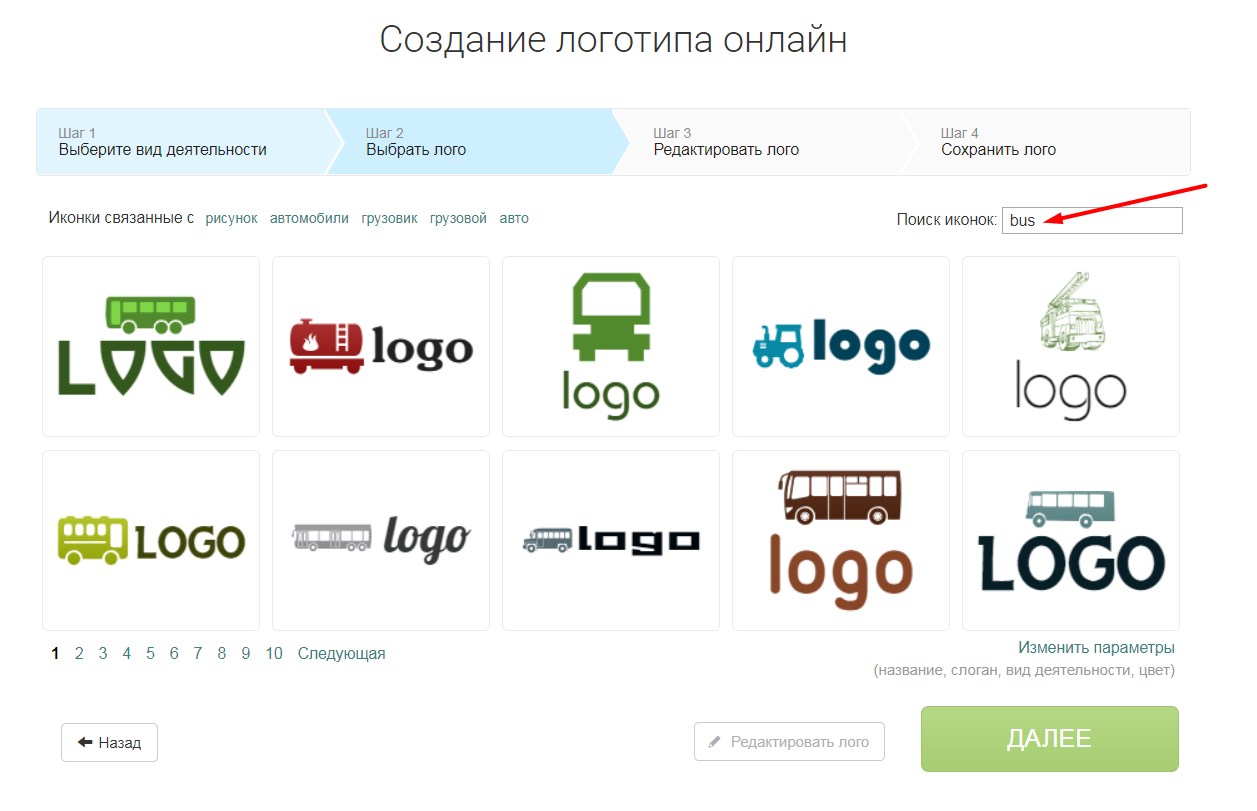 Тем не менее, мы также рекомендуем доверять агентствам по разработке логотипов.
Тем не менее, мы также рекомендуем доверять агентствам по разработке логотипов.
Я веду блог уже довольно давно, но тем не менее я вижу много блогов и бизнес-сайтов без профессионального логотипа.
Также я наткнулся на несколько интересных запросов, чтобы сделать бесплатный логотип, например
Как создать логотип бесплатно?
Как сделать логотип бесплатно?
Как создать логотип онлайн бесплатно?
Какие инструменты для создания логотипов самые лучшие?
И многое другое!
Итак, в этом посте я расскажу о важности профессионального логотипа и о том, как сделать логотип бесплатно.
Если у вас есть такое же требование, то этот пост поможет вам найти лучший бесплатный инструмент для разработки логотипа, чтобы сделать хороший логотип!
Важность профессионального логотипа
Деловые логотипы должны представлять компанию аудитории. Они считаются лицом предприятия. С помощью цветов, шрифтов, изображений и другой графики логотипы призваны передать уникальную идентичность компании и основной посыл.
Они считаются лицом предприятия. С помощью цветов, шрифтов, изображений и другой графики логотипы призваны передать уникальную идентичность компании и основной посыл.
Логотипы представляют компанию во множестве вещей, включая (но не ограничиваясь) маркетинговые баннеры, рекламные брошюры и многое другое. В каждом маркетинге, который вы делаете, будет присутствовать ваш логотип.
Логотипы — это краткое изложение всей вашей компании в одном изображении. Логотипы сервисно-ориентированных фирм, таких как консалтинг, писательство и тому подобное, округлены, чтобы передать чувство доверия. С другой стороны, логотипы технологических компаний и фирм обычно имеют угловатую форму, чтобы передать скорость.
Разные логотипы означают разные вещи. Некоторые логотипы просты для понимания; другие передают смысл на подсознательном уровне.
Если вы посмотрите на это, логотип вашей компании появляется в слишком многих местах: – веб-сайт, канцелярские товары, визитные карточки и рекламные материалы (как упоминалось выше). Когда ваш логотип появляется во многих местах, он должен быть сделан профессионально.
Когда ваш логотип появляется во многих местах, он должен быть сделан профессионально.
С одной стороны, профессиональный логотип может привлечь потенциальных клиентов; Но плохой или непрофессиональный логотип может отпугнуть потенциальных клиентов.
Чаще всего стартапы не считают свой логотип важным элементом и поэтому передают работу любому случайному фрилансеру. Таким образом, созданный логотип иногда не имеет надлежащих полей, пробелов и других вещей. Логотип иногда не подходит для разных фонов.
Поэтому я предлагаю вам использовать инструменты для создания логотипов премиум-класса или доверить работу профессионалам по созданию логотипов. Однако, если у вас ограниченный бюджет, вы можете воспользоваться бесплатными инструментами для создания собственного дизайна логотипа.
Как создать свой логотип бесплатно?
Большинство веб-сайтов, на которые вы попадете после поиска в Google « Как сделать логотип бесплатно? » позволит вам создать свой логотип бесплатно, но вам придется заплатить за загрузку этих логотипов. Это означает, что вы не получите «бесплатный» логотип.
Это означает, что вы не получите «бесплатный» логотип.
Кроме того, я видел, что в некоторых блогах публиковались статьи на эту же тему и перечислялись веб-сайты, на которых можно бесплатно разработать логотип, но вы не получите логотипы бесплатно.
В этом сообщении блога я перечислю несколько онлайн-инструментов с пошаговым руководством о том, как вы можете бесплатно создать логотип для своей компании. Если у вас есть базовые знания Photoshop или Illustrator, это будет дополнительным преимуществом.
5 лучших сайтов для создания логотипа онлайн бесплатно
Зная следующие сайты, вы сможете легко научиться создавать бесплатные логотипы!
1. LogoLogo.com
Этот сайт по созданию логотипов был запущен в 2012 году, чтобы предлагать логотипы бесплатно. Все логотипы разработаны профессионалами, но не являются эксклюзивными. Это означает, что их могут загрузить несколько пользователей.
LogoLogo ежемесячно выпускает 20 новых логотипов. Здесь вы можете сделать свой собственный логотип онлайн без какой-либо регистрации. Если вы хотите владеть логотипом, вы должны нанять дизайнеров, чтобы изменить его.
Здесь вы можете сделать свой собственный логотип онлайн без какой-либо регистрации. Если вы хотите владеть логотипом, вы должны нанять дизайнеров, чтобы изменить его.
Следуйте пошаговой процедуре, чтобы бесплатно создать собственный логотип!
- Просмотрите их выбор логотипов. Существует более 300 логотипов, и на веб-сайт добавляются новые. Эти логотипы бесплатны, и вы можете скачать их прямо сейчас.
- Внимательно посмотрите на логотипы и выясните, какой из них лучше всего подойдет для вашего блога/сайта.
- Например, я выбираю этот, потому что он означает успех (стрелки указывают вверху).
- Нажмите « Загрузить ». Вы попадете на страницу, которая спросит вас, хотите ли вы загрузить логотип как есть или настроить его.
- Чтобы настроить логотип, вам придется заплатить около 95 долларов. Но скачать как есть было бы бесплатно.
- Загрузите ZIP-файл внутри ZIP-файла. Вы получите файлы фотошопа.
- Просто откройте файл фотошопа и дважды щелкните текст, отредактируйте текст по своему усмотрению и сохраните изображение в формате png.
 Вот сделал простой!
Вот сделал простой!
2. Freepik.com
Freepik — еще один веб-сайт, который предлагает бесплатные логотипы для скачивания. Чтобы сделать бесплатный логотип онлайн с помощью Freepik, выполните следующие действия!
- Перейдите в раздел логотипов Freepik ( freepik.com > PSD файлы > Логотипы )
- Выберите любой шаблон логотипа из их галереи. Freepik имеет сравнительно большую базу логотипов и векторов.
- Нажмите « Скачать бесплатно ».
- Загруженное изображение находится в формате PSD и AI, которое полностью настраивается и легко меняет цвет в соответствии с вашими требованиями.
3. Freelogodesign.org
Freelogodesign.org — фантастический инструмент для бесплатного создания логотипа онлайн за считанные минуты. Этот веб-сайт утверждает, что это самый быстрый и простой способ создать логотип бесплатно.
Более трехсот тысяч предпринимателей воспользовались этим сайтом и создали свой логотип для своего бизнеса. Это 100% бесплатное использование.
Это 100% бесплатное использование.
Просто выполните следующие шаги, чтобы получить бесплатный логотип компании!
- Посетите сайт freelogodesign.org. На этом веб-сайте есть множество бесплатных готовых шаблонов логотипов.
- Введите название вашей компании и категорию вашего бизнеса
- Нажмите НАЧАТЬ .
- На экране редактирования вы можете изменить самые разные вещи, такие как цвета, стиль шрифта, элементы и многое другое. Все это довольно очевидно, и вы узнаете, как редактировать, когда откроете его.
- Когда вы закончите вносить изменения, нажмите «Сохранить». Вы попадете на страницу с несколькими вариантами загрузки.
- Выберите опцию БЕСПЛАТНО , и вам будет предложено ввести свое имя и адрес электронной почты, чтобы загрузить файл.
- Вы получите файл размером 200 * 200 пикселей, которого достаточно, если вам нужен небольшой заголовок.
4. Logomakr.com
Logomakr — это бесплатный инструмент для создания логотипов, который также доступен в платной версии (299 долларов США), чтобы получить индивидуальный дизайн от экспертов с неограниченным количеством концепций и изменений.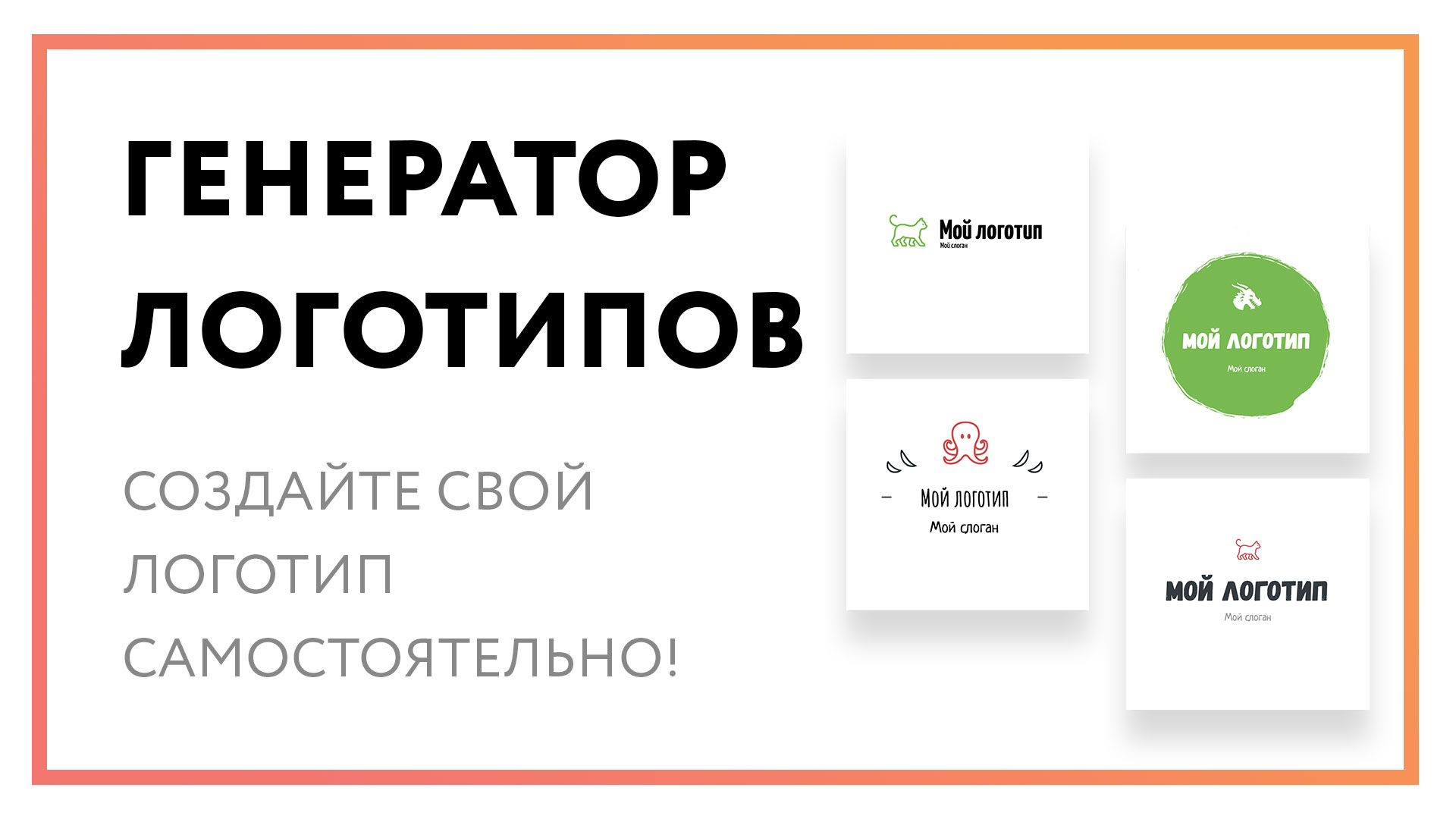
В этом бесплатном конструкторе логотипов вы получите сотни готовых значков и шрифтов, чтобы бесплатно создать логотип онлайн и сохранить его на свой компьютер.
Выполните простые шаги, чтобы бесплатно создать свой логотип онлайн!
- Вы должны выбрать подходящую графику из списка иконок, предоставленных Flaticon
- Добавить текст, форму, цвет и многое другое с панели инструментов
- Сохраните свой логотип бесплатно (см. изображение ниже) без какой-либо регистрации. 4. Если вам нужны файлы с высоким разрешением, вам нужно заплатить 19 долларов.и распечатайте свою визитную карточку и футболку.
Вот полезный видеоурок по бесплатному созданию логотипа с помощью logomakr.com!
5. Onlinelogomaker.com
С помощью onlinelogomaker.com вы можете создать удивительный бесплатный логотип для своего бренда. Создать логотип здесь легко и быстро, и вы можете сохранить свои проекты для редактирования в любое время.
Создать логотип здесь легко и быстро, и вы можете сохранить свои проекты для редактирования в любое время.
Этот бесплатный инструмент для создания логотипов позволяет загрузить созданный логотип в разрешении 300 пикселей с обычным фоном. Если вам нужно изображение высокого качества, вы должны обновить свою учетную запись с их премиальным пакетом.
- Зайдите на сайт и нажмите «Начать создание логотипа». 4 «6. Выберите « Basic Pack », укажите свой адрес электронной почты и бесплатно загрузите логотип.
Бонусный инструмент для создания потрясающих логотипов
Logaster.com
Logoster — это онлайн-сервис для быстрого создания логотипов. Миллионы пользователей по всему миру использовали этот веб-сайт для разработки логотипов и получили приятный опыт.
Вы можете бесплатно создать свой собственный логотип онлайн с помощью этого замечательного инструмента, но вы сможете скачать разработанный логотип только в маленьком размере. Цена увеличивается с размером логотипа, который вы хотите.
Цена увеличивается с размером логотипа, который вы хотите.
Чтобы бесплатно получить логотип,
- Посетите сайт > Создать > Логотип
- Введите название вашей компании и категорию; Нажмите «Далее».
- Вы получите набор логотипов с названием вашей компании; Выберите лучший
- Вы можете изменить выбранный логотип или сохранить
- Теперь вам нужно зарегистрировать свою учетную запись с адресом электронной почты и паролем
- Загрузите бесплатно файл логотипа с водяным знаком. (Если вам не нравится логотип с водяным знаком, просто обрежьте его)
Logogenie.net
Иногда вам могут не нравиться бесплатные инструменты, и вы ищете производителя логотипов премиум-класса, чтобы сделать потрясающий логотип. Вот идеальный выбор для вас! Это Logonie.net. Это отличный онлайн-ресурс для создания идеального логотипа, где вы получите на выбор тысячи шаблонов премиум-класса.
Чтобы создать логотип премиум-класса
- Посетите сайт > Введите название своей компании > Начать сейчас
- Выберите шаблон логотипа и начните настройку
- Выберите подходящий значок для своей компании и введите базовый уровень
- Вы получите подробные настройки вместе с цветовыми предпочтениями.

- Настройте логотип по своему вкусу и требованиям
- Загрузите его после оформления заказа
Final Words
Логотип — это визуальное представление вашего бизнес-бренда. Нажмите, чтобы твитнуть. Однако создание фирменного блога создаст визуальную память о вашем бизнесе среди вашей аудитории.Если вы все еще задаетесь вопросом о преимуществах наличия хорошего логотипа, вы можете прочитать о важности логотипов в бизнесе от Chron и понять маркетинговую тактику с помощью логотипа.
Я давно думал о создании этого руководства. Потому что большинство веб-сайтов, которые оцениваются как «Бесплатное создание логотипов», на самом деле не бесплатны. Они позволяют вам создать логотип бесплатно, но чтобы загрузить и использовать их, вы должны заплатить.
Но в этом руководстве я поделился шагами, которые вы можете использовать для создания бесплатного логотипа. Я надеюсь, что вы узнали, как сделать логотип бесплатно с помощью полезных веб-сайтов, которые я перечислил в этом посте.



 Нажмите «Изменить» и выберите требуемую папку. Обратите внимание, что вы не можете экспортировать изображение в папку, где содержатся оригинальные изображения.
Нажмите «Изменить» и выберите требуемую папку. Обратите внимание, что вы не можете экспортировать изображение в папку, где содержатся оригинальные изображения.


 Вот сделал простой!
Вот сделал простой!